【Minecraft】Conohaサーバーにワールドをコピーできない時の対処法まとめ
こんすいせい〜🌟水星人のみずいろです!
YouTubeとTwitchで活動している宇宙人です👾
今回はWinSCPとConoha for GAMEサーバーが接続出来ない、調べてサイト通りにやったけど上手くいかない方向けに私が解決した方法を記録しておきます🌟
まず、確認すべき点が2つあります。
・WinSCPのファイアウォールは許可されているか?
・Conohaサーバーは起動しているか?
です。
2つ目のConohaサーバーの起動は基本的に起動していると思います。
WinSCPのファイアウォールのやり方について説明します。


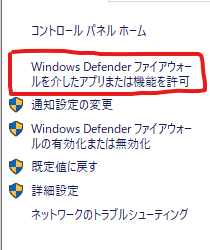

ここを押すことでファイアウォールの変更ができます。
クリックすると下の画像になります。

パブリックとプライベートどちらも許可してください。
変更出来たらOKを押してください。
これでWinSCPのファイアウォールが許可されました。
じゃあ、これで解決か…?いや、できないぞ!!!
安心してください、まだ多分サーバー繋がらないと思います。
次はSSHを設定していきます。
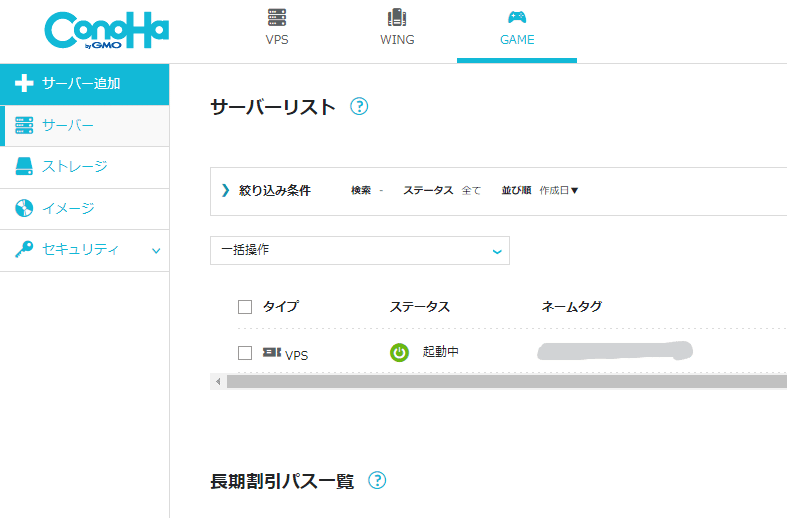

ログイン時の注意
・ユーザー名は「root」です。
・パスワードはConohaログインのパスワードではなくrootのパスワードです。
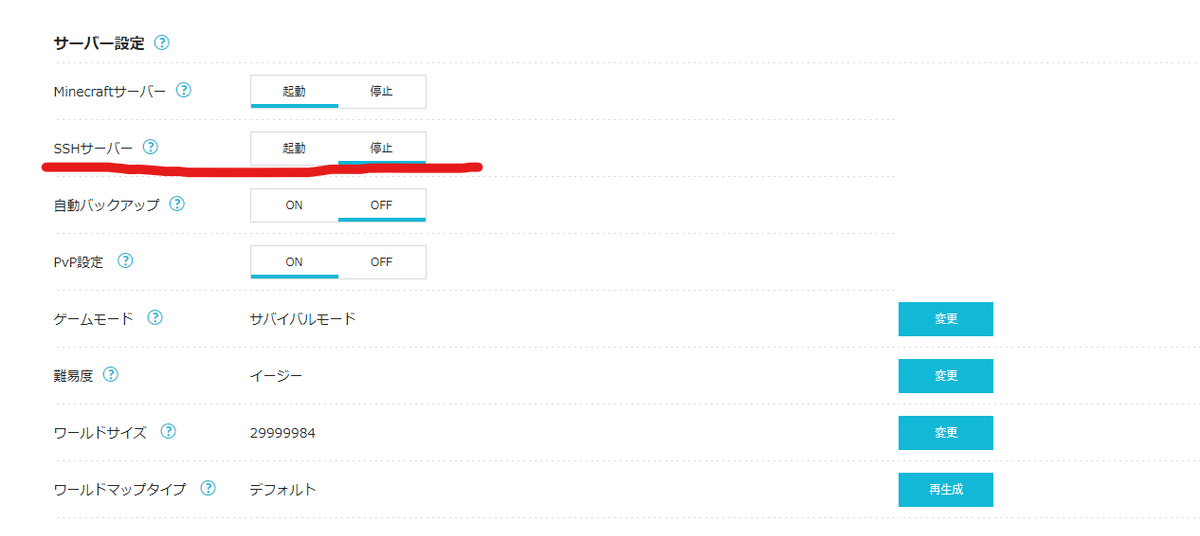
Conohaサーバーに戻ります。
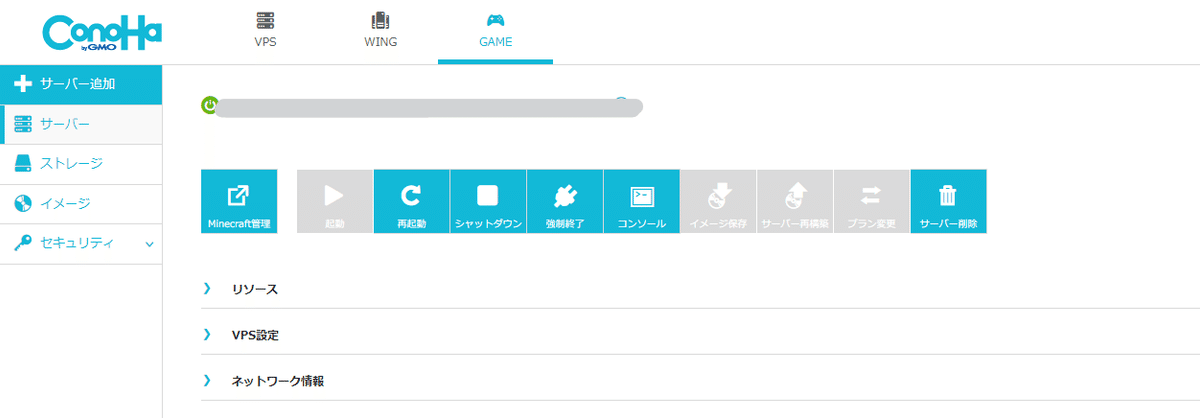

鉛筆マークを押すことで編集可能になるので、+を押して、
「IPv4v6-SSH」
を追加します。
これでSSHの設定ができました。
今度こそWinSCPを開きます。

・ホスト名はサーバーのIPアドレス
・ポート番号は22
・ユーザー名はroot
・パスワードはrootのパスワード
※Conohaログインのパスワードではないです!
最初の接続には時間がかかりますが、これで解決したのではないでしょうか…!
この後の作業はご自身で調べたサイト通りにできると思います!
これでもうまくいかない方いましたらTwitterのDMにてお知らせください。
一緒に考えます!
